Page 1
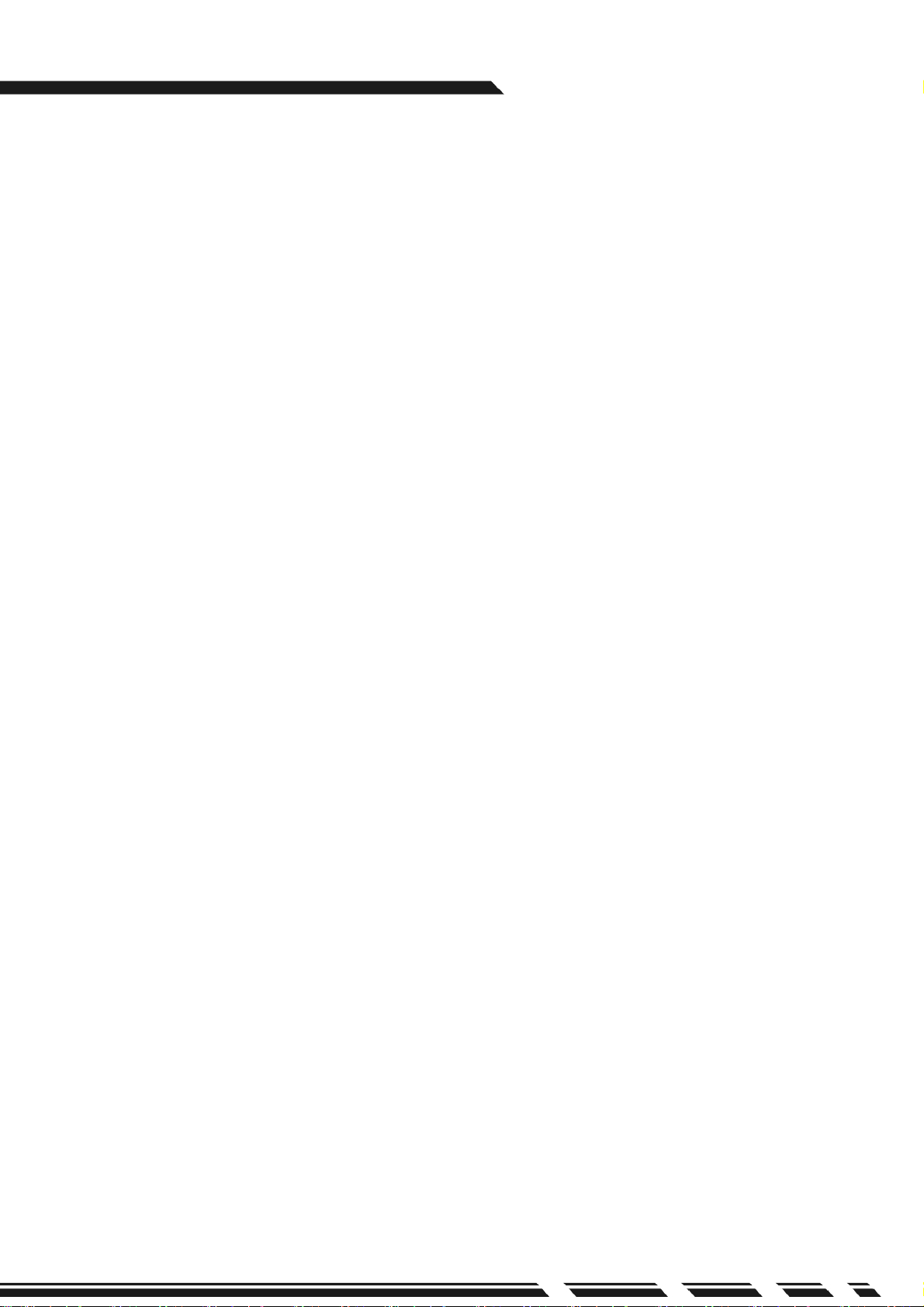
感谢您采购与使用技嘉
G-MAX
TM
G-MAXTM Micro ATX Series 使用手册
前言
系列计算机产品。为确保您能安全地使用本产品,请
MA
您仔细阅读下列说明
请务必遵守产品中的标示警告及指示。
拆卸及清理本产品前,切记拔掉电源插头。
在任何情况下,请勿用水擦拭机器内部或浸湿机体。
连接一组装任何外围设备前,请先关闭电源。
本产品须使用标示上所指定的电源种类,如果您不确定使用何种电源,请与您的
经销商联络。
Ĉ
Aug/2002
P. S 1
Page 2

G-MAXTM Micro ATX Series 使用手册
■特色介绍
G-MAX
TM
让您在
Windows
采用灵巧的
■规格说明
产品规格
Micro ATX 计算机机箱
技嘉
电源供应器
DVD-ROM / CD-ROM (
1.44”软驱
Multi I/O Card (
系列产品,系采用技嘉公司研发设计的主板,为先进的
操作环境中得心应手。
Micro ATX
机箱设计,不但方便组装与维护,更让您日后升级非常容易!
Micro ATX
主板
以实际出货产品为准
以实际出货产品为准
)
)
Micro ATX
架构设计,
键盘 (以实际出货产品为准
附件盒
主板使用手册
系统组装手册
主板驱动程序
总线连接线
螺丝包
鼠标 (以实际出货产品为准
)
)
P. S 2
Page 3

G-MAXTM Micro ATX Series 使用手册
■系统包装说明图
保证书及软件
接线
鼠标
(以实际出货产品为准)
电源线
键盘
(以实际出货产品为准)
主机
P. S 3
Page 4

一、机箱
G-MAXTM Micro ATX Series 使用手册
■尺寸
405(D)mm x 180(W)mm x 352(H)mm
TM
G-MAX
机箱由完全符合美国
性(使用拇指螺丝)。
G-MAX
UL
TM
机箱中予留2个
规范的材料制成,设计上考虑到空间的节省和易拆卸
时还具有电磁防护功能,完全符合计算机的安全标准。
二、主板
详细资料请看主板的使用手册。
三、电源供应器
本产品采用
或更高的版本)系统,计算机将会自动关闭电源。电源供应器在出厂时将输入电压设
98 (
置为
230V。
ATX 250W
电源供应器,支持软关机。所以,当您在关闭
注意: 在打开计算机前请确认各国的电压预设值。
5.25
〞和3个
3.5〞
Microsoft
驱动设备槽位。同
Windows
四、 系统设备安装
安装硬盘
■
将机箱后方的螺丝卸下并将侧板向后推出。
1.
■中央处理器
本节介绍
(For Intel
CPU
CPU
管脚
PentiumǷand Intel
的安装要点,如下图说明。
将前面板拆下
Celeron processors)
横杆
P. S 4
Page 5

G-MAXTM Micro ATX Series 使用手册
先将横杆拉起,再将
1.
上的
2.将CPU
CPU
将散热膏均匀涂抹在散热器上,并确保完全覆盖住散热器。
3.
再把
4.
■中央处理器
本节介绍
CPU
CPU
CPU
插座。
完全插入
风扇贴紧
CPU
CPU
风扇的电源接头连接到主板上标示为
的斜边处与
插座,然后放下横杆使其置于原位,安装
以达到最佳的散热效果。
将风扇两边的卡钩
卡到 CPU 插座两
边的挂钩上
(For Intel
的安装要点,如下图说明。
CPU
Pentium
4 processors)
CPU
插座的斜边处对齐,然后将
CPU
风扇的插座上。
CPU
将 CPU 风扇放在 CPU 上面
CPU
插入主板
风扇时必须将
CPU Pin
先将横杆拉起,再将
1.
上的
CPU
2.将CPU
CPU
将散热膏均匀涂抹在散热器上,并确保完全覆盖住散热器。
3.
再把
4.
CPU
插座。
完全插入
风扇贴紧
风扇的电源接头连接到主板上标示为
CPU
CPU
CPU
的斜边处与
插座,然后放下横杆使其置于原位,安装
以达到最佳的散热效果。
CPU
横杆
插座的斜边处对齐,然后将
风扇的插座上。
CPU
将散热器固定
在风扇支撑架
上
.
CPU
CPU
插入主板
风扇时必须将
将
CPU
风扇放在
CPU
上面
P. S 5
Page 6

橫桿
將
風扇放於
上
■中央处理器 (For Intel
G-MAXTM Micro ATX Series 使用手册
Tualatin processors)
本节介绍
的安装要点,如下图说明。
CPU
CPU Pin
先将横杆拉起,再将
1.
上的
CPU
2.将CPU
插座。
完全插入
CPU
CPU
的斜边处与
CPU
插座的斜边处对齐,然后将
插座,然后放下横杆使其置于原位,安装
CPU 风扇贴紧 CPU 以达到最佳的散热效果。
将散热膏均匀涂抹在散热器上,并确保完全覆盖住散热器。
3.
4.
再把
风扇的电源接头连接到主板上标示为
CPU
风扇的插座上。
CPU
将风扇两边的卡钩卡到
CPU 插座两边的挂钩上
CPU
CPU
插入主板
风扇时必须将
在
BIOS SETUP
有关
AMD Athlon
PentiumǷ及Intel
■内存
中设置
TM
CPU
and AMD Duron
Celeron
频率,参见主板使用手册中的详细说明。
TM
CPU
TM
处理器)安装的章节
的安装方式请参见相关的
两侧有固定凹槽
CPU
CPU
CPU (Intel
SDRAM
防呆凹槽。在安装内存时,一定要与主板上
P. S 6
DIMM
的插槽方向相同,才能顺利安装。
Page 7

G-MAXTM Micro ATX Series 使用手册
防呆凹槽。在安装内存时,一定要与主
本节介绍
这样才是正确的安装。
固定卡钩:务必将其卡固定于凹槽,才算是完成安装。
168 pin
的
DIMM
两侧有固定凹槽
板上 DIMM
内存的安装。安装时,防呆凹槽的方向必须能完全卡入,
DDR
的插槽方向相同,才能顺利安装。
■安装硬盘
旋开在硬盘托架的前面3个螺丝并且将硬盘托架拆下。
1.
P. S 7
Page 8

G-MAXTM Micro ATX Series 使用手册
这个硬盘托架可以容纳3个
2.
3.5”
软驱
硬盘
3.
连接
排线到硬盘接口。确定排线上的红线连接到硬盘接口的第1管脚上。
IDE
连接到硬盘
〞的存储装置。 选择一个位置然后用螺丝固定硬盘。
3.5
将电源供应器上的电源执接头接到硬盘上的电源插座。
4.
在托架上安装硬盘后再将托架安装到机箱上,并锁上螺丝。
5.
P. S 8
Page 9

G-MAXTM Micro ATX Series 使用手册
把另一个
6.
接头接到主板上
IDE
再次检查所有连线都正确无误。
7.
装回侧板
IDE-1
接口上。
装回前面板
P. S 9
Page 10

G-MAXTM Micro ATX Series 使用手册
TM
五、系统使用安装与说明
■前面板布局介绍
软驱
软驱指示灯
软盘弹出按钮
CD-ROM托盘
CD-ROM 弹出按钮
电源灯
电源按钮
硬盘灯
*PCMCIA 接口
*PCMCIA 按钮
注意
""!
系统已安装前端
*USB接口
*1394接口
USB+
麦克风输入
音效输出
音效模板。!
若用户以麦克风录音,则连接前端麦克风插孔。
麦克风输入
音效输出
USB接口!
USB接口
G-MAX
Micro ATX
前置音效连接模板
P. S10
Page 11

■后面板布局介绍
G-MAXTM Micro ATX Series 使用手册
电源插座
*显示器接口/串行口
麦克风输入插孔
电压设置
PS/2键盘接口 PS/2鼠标接口
USB 接口
串行口
音源输出插孔
音源输入插孔
*网卡接口
并行/打印机接口
系统风扇
游戏手柄接口
*1394接口
*显示器接口/串行口
麦克风输入插孔
电源插座
电压设置
PS/2键盘接口 PS/2鼠标接口
串行口
并行/打印机接口
音源输出插孔
音源输入插孔
USB 接口
系统风扇
游戏手柄接口
*网卡接口
*1394接口
■附注
建议使用高品质光盘,以避免高倍速光驱运作时造成碎片的危险。
1.
本手册内以 ”*” 所标示之规格与实际产品有差异时, 以实际出货产品为准。
2.
如要取得驱动程序最新信息,请连结以下网址
3.
http://www.gigabyte.com.tw/products/plat_index.htm
■安全注意事项
当系统锂电池安装错误会有爆炸之危险, 故替换电池时请使用相同厂牌形式或厂商建
1.
议之规格。并请依照电池制造商之说明, 处理使用过之电池。
当使用者自行加装网卡时, 请注意以下事项:
2.
2-1.
2-2.
为防止意外走火, 请避免使用细于
No.26 AWG
之电话线材。
当安装或移除网卡时, 请将电话线由插座中拔除。
P. S 11
